Vous avez besoin de visualiser un processus de vente, un funnel de conversion ou simplement d’afficher une progression vers un objectif ? Excel propose deux types de graphiques particulièrement efficaces pour ces usages : le graphique en entonnoir et le graphique en jauge. Contrairement à ce qu’on pourrait croire, ces visualisations ne sont pas réservées aux experts en data visualization. Avec les bonnes techniques, vous pouvez les maîtriser rapidement et transformer vos données brutes en représentations percutantes.
📊 Graphique en entonnoir : idéal pour visualiser les étapes d’un processus de conversion ou de vente. Chaque section représente une phase, avec une largeur proportionnelle à sa valeur. Parfait pour identifier les goulots d’étranglement.
🎯 Graphique en jauge : reproduit l’affichage d’un tableau de bord automobile avec une aiguille indiquant la progression vers un objectif. Excellent pour suivre des KPI ou des pourcentages d’achèvement.
⚡ Méthodes alternatives : ni l’entonnoir ni la jauge ne sont disponibles nativement dans Excel. Il faut utiliser des combinaisons astucieuses de graphiques standards (camembert, barres, anneau) pour les recréer.
🛠️ Personnalisation avancée : couleurs conditionnelles, effets 3D, mise en forme conditionnelle – découvrez comment pousser Excel dans ses retranchements pour des visuels professionnels.
Somaire
Pourquoi choisir un graphique en entonnoir ou en jauge ?
Avant de plonger dans le technique, comprendre l’utilité de chaque graphique vous évitera de perdre du temps sur le mauvais choix. L’entonnoir excelle dans la représentation de processus séquentiels où les valeurs diminuent progressivement. Imaginez un pipeline commercial : 1000 leads initiaux, 500 démonstrations, 200 devis, 50 ventes closes. Chaque étape rétrécit, formant visuellement un entonnoir. La largeur de chaque section correspond à sa valeur numérique, permettant de repérer immédiatement où se situent les plus importantes pertes.
La jauge, quant à elle, sert à mesurer une performance par rapport à un objectif fixé. Pensez à un compteur de vitesse : l’aiguille indique où vous en êtes entre le minimum et le maximum. C’est parfait pour afficher un taux de remplissage, un pourcentage de réalisation d’objectif, ou toute métrique qui se mesure « sur une échelle ». Contrairement à un simple pourcentage numérique, la jauge offre une visualisation immédiate et intuitive de la situation.

Créer un graphique en entonnoir dans Excel : la méthode pas à pas
Excel n’offre pas de type « entonnoir » natif dans sa galerie de graphiques. La technique consiste donc à détourner un graphique à barres empilées et à appliquer quelques astuces de formatage. Suivez le guide.
Préparer vos données pour l’entonnoir
Votre tableau source doit contenir au minimum deux colonnes : les étapes de votre processus et les valeurs correspondantes. Pour un entonnoir symétrique, vous devrez ajouter une colonne de calcul « Espacement » qui servira à centrer les barres. La valeur d’espacement pour chaque ligne correspond à (max(valeurs) – valeur de l’étape) / 2. Cette manipulation crée un décalage égal de part et d’autre de la barre, donnant l’illusion de l’entonnoir.
| Étapes | Valeurs | Espacement |
|---|---|---|
| Leads | 1000 | 250 |
| Démonstrations | 500 | 375 |
| Devis | 200 | 450 |
| Ventes | 50 | 475 |
Construire et formater le graphique
Sélectionnez vos trois colonnes et insérez un graphique à barres empilées. Dans le volet de formatage, rendez la série « Espacement » transparente (remplissage sans couleur). Vous obtenez déjà la forme d’entonnoir, mais les étapes sont dans le mauvais ordre. Cliquez droit sur l’axe des ordonnées, format de l’axe, et cochez « Catégories en ordre inverse ».
La magie opère : vos barres apparaissent maintenant dans le bon ordre, avec un espacement égal de part et d’autre. Supprimez la légende, ajustez les couleurs pour qu’elles dégradent harmonieusement du haut vers le bas de l’entonnoir, et ajoutez des étiquettes de données sur chaque section. Pour un rendu professionnel, espacez légèrement les barres (option « Largeur de l’intervalle » dans le format des séries) à environ 50%.
Astuce pro : utilisez la mise en forme conditionnelle des données pour que la couleur de chaque section s’assombrisse progressivement à mesure qu’on descend dans l’entonnoir, renforçant l’effet visuel de profondeur.
Construire un graphique en jauge (speedometer) dans Excel
La jauge demande un peu plus de gymnastique mais le résultat vaut l’effort. On utilise généralement un graphique en anneau pour le cadran et un graphique en secteurs pour l’aiguille, le tout superposé judicieusement.
Configuration des données pour la jauge
Préparez trois plages de données distinctes. La première pour le cadran (généralement trois segments : 0-50%, 50-75%, 75-100% avec des couleurs différentes). La seconde pour l’aiguille, qui nécessite un calcul précis basé sur votre valeur à afficher. La troisième contient la valeur réelle et le reste (valeur complémentaire à 100%).
Le calcul de l’aiguille est crucial : angle = (valeur * 180) / max_value. Comme les graphiques circulaires dans Excel utilisent 360°, une jauge demi-cercle utilise 180°. Si votre valeur est 75 sur un max de 100, l’angle sera (75*180)/100 = 135°. Votre secteur aiguille représentera 135° et le secteur complémentaire 45°.
Assemblage et superposition des graphiques
Créez d’abord un graphique en anneau avec vos données de cadran. Formattez-le avec les couleurs de votre choix (rouge pour la zone critique, orange pour warning, vert pour safe). Ensuite, créez un graphique en secteurs avec vos données d’aiguille. Superposez-les en copiant-collant le graphique en secteurs sur l’anneau, puis via « Modifier le type de graphique » > « Combiné ».
Rendez le secteur complémentaire de l’aiguille totalement transparent et coloriez le secteur aiguille en noir ou gris foncé. Alignez parfaitement les deux graphiques et supprimez tous les éléments superflus. Ajoutez une zone de texte liée à votre cellule de valeur pour afficher le chiffre au centre de la jauge.
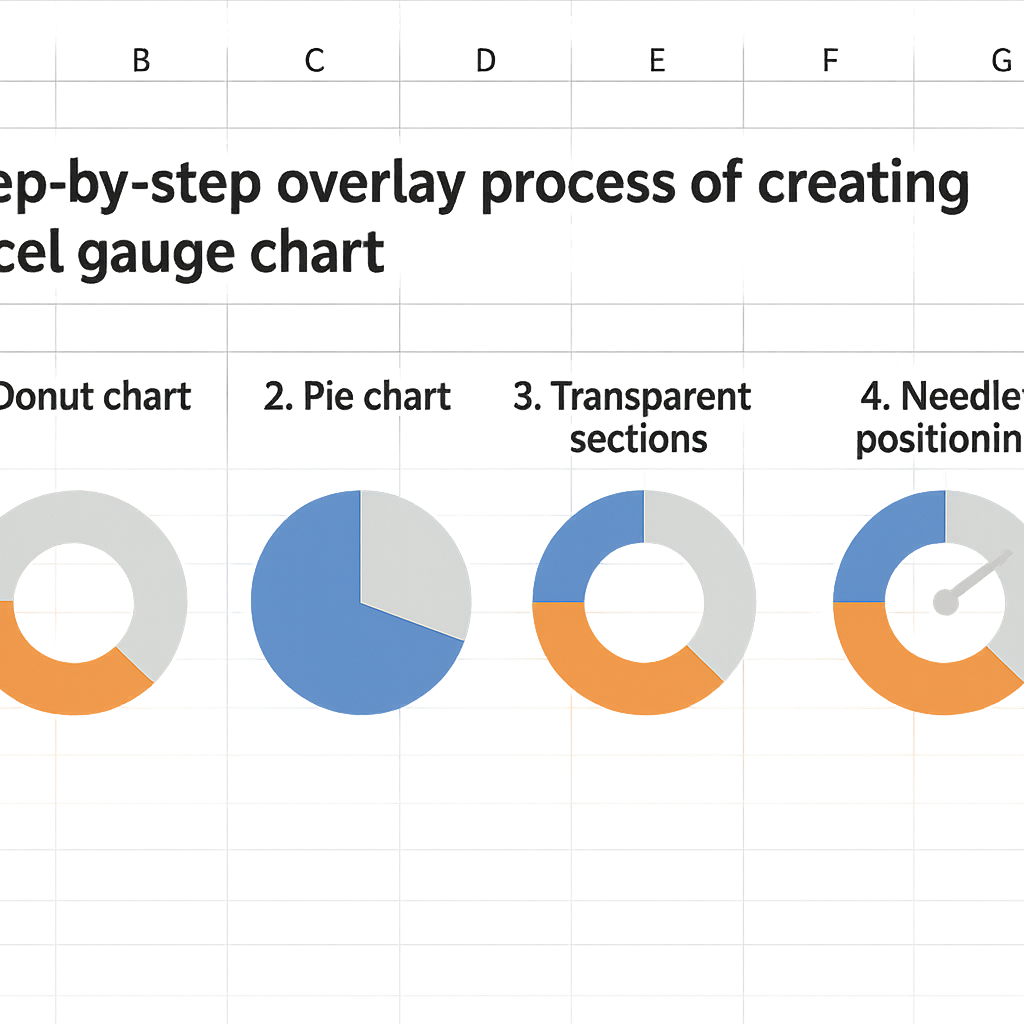
Erreurs fréquentes et comment les éviter
Même avec la meilleure méthode, certains pièces techniques guettent les utilisateurs. Voici les plus courantes et comment les désamorcer.
- L’entonnoir apparaît déséquilibré : vérifiez vos calculs d’espacement. Chaque valeur doit être (max – valeur)/2. Une erreur de référence absolue/relative dans la formule est souvent en cause.
- L’aiguille de la jauge ne pointe pas correctement : revoyez votre calcul d’angle. N’oubliez pas que la jauge standard couvre 180°, pas 360°. Utilisez la fonction ARRONDI d’Excel pour éviter les angles décimaux qui créent des imprécisions visuelles.
- Les étiquettes se chevauchent ou disparaissent : dans le format des étiquettes de données, choisissez « position intérieur » ou « extérieur » selon l’espace disponible. Pour les petits valeurs, ajoutez manuellement des zones de texte.
La personnalisation excessive peut aussi nuire à la lisibilité. Évitez les effets 3D prononcés sur les entonnoirs qui distordent les proportions, et restreignez votre palette de couleurs à 3-4 teintes maximum pour les jauges. La clarté prime sur l’effet « wow ».
Aller plus loin : automatisation et dashboards dynamiques
Une fois maîtrisées, ces techniques deviennent autrement plus puissantes lorsqu’elles s’intègrent à des tableaux de bord interactifs. Liez vos graphiques à des cellules modifiables via des formules de RECHERCHEX pour faire varier les données affichées selon une sélection. Combinez entonnoir et jauge avec d’autres visuels comme des graphiques combinés barres et courbes pour offrir une vue d’ensemble complète.
Pour des processus complexes, utilisez SOMME.SI.ENS et NB.SI.ENS pour calculer dynamiquement les valeurs de chaque étape de l’entonnoir en fonction de critères filtrés. Imaginez un entonnoir des ventes qui se met à jour automatiquement quand vous sélectionnez une région ou une période spécifique.
L’importation régulière de données depuis des fichiers CSV externes peut également alimenter vos graphiques. Automatisez la mise à jour en important vos données brutes dans une feuille dédiée, puis faites référence à ces cellules dans votre tableau de construction graphique.
FAQ : Graphiques en entonnoir et jauge dans Excel
Peut-on créer ces graphiques sur Excel Mac ?
Absolument. Les méthodes décrites fonctionnent sur toutes les versions récentes d’Excel, Windows comme Mac. L’interface peut légèrement varier, mais les fonctionnalités de base sont identiques.
Comment mettre à jour automatiquement les graphiques quand les données changent ?
Excel met automatiquement à jour les graphiques liés à des plages de cellules. Si vous modifiez les valeurs sources, l’entonnoir ou la jauge se recalcule instantanément. Pour des structures dynamiques, utilisez des tableaux Excel (Créer > Tableau) plutôt que des plages simples.
Existe-t-il des modèles préfaits pour gagner du temps ?
Oui, Microsoft propose des modèles dans sa galerie en ligne qui incluent parfois ces types de graphiques. Vous pouvez également trouver des templates spécialisés sur des sites de ressources Excel. Mais comprendre la construction manuelle reste invaluable pour les adapter à vos besoins spécifiques.
Quelles alternatives si ces méthodes semblent trop complexes ?
Power BI offre des visualisations en entonnoir et jauge natives, beaucoup plus simples à implémenter. Si vous travaillez régulièrement avec ce type de graphiques, envisagez éventuellement cet outil. Pour une utilisation occasionnelle dans Excel, la méthode manuelle reste la plus flexible.

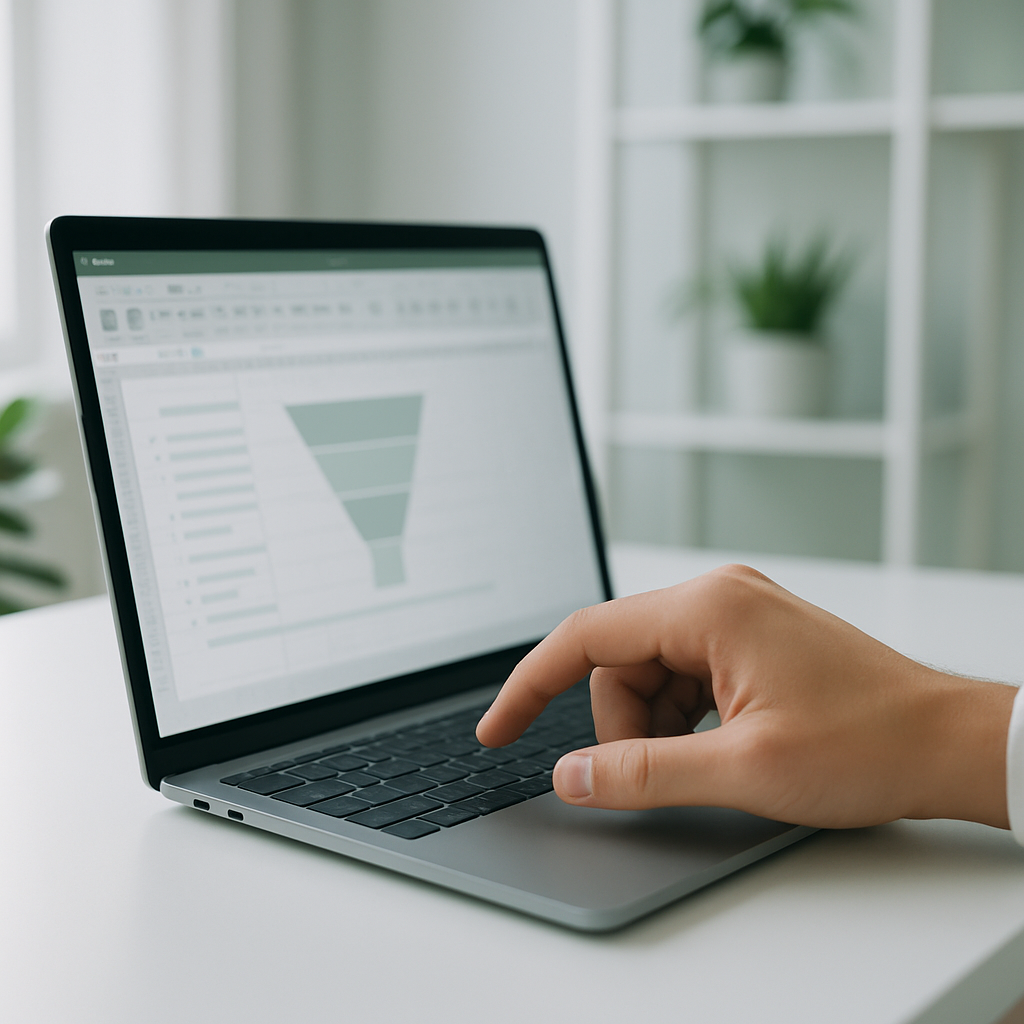

Cet article explique très bien comment créer des graphiques en entonnoir et en jauge dans Excel. J’ai hâte d’essayer ces techniques pour mes rapports !
Cet article est super ! J’ai enfin compris comment créer des graphiques en entonnoir dans Excel. Les étapes sont claires et faciles à suivre. Merci beaucoup !
Cet article explique très bien comment créer des graphiques en entonnoir et en jauge. J’apprécie les astuces pratiques pour les personnaliser dans Excel. Merci !
Cet article est super utile ! J’ai toujours eu du mal avec les graphiques dans Excel, mais maintenant je me sens prêt à essayer les graphiques en entonnoir et en jauge.
Cet article est vraiment utile ! J’ai appris comment créer des graphiques en entonnoir dans Excel, c’est beaucoup plus simple que je ne le pensais. Merci pour ces astuces !
J’adore l’idée de visualiser des données avec des graphiques en entonnoir et en jauge ! Ça donne vraiment une autre dimension aux chiffres. Merci pour ces astuces !
J’adore l’idée de visualiser des données de vente avec des graphiques en entonnoir. C’est comme transformer des chiffres en histoires captivantes!
Ces graphiques en entonnoir et en jauge sont comme des prolongements de notre amour pour les belles chiffres ! Parfait pour visualiser mes données sur les récifs coralliens.
Ces graphiques en entonnoir et en jauge me rappellent l’importance de visualiser l’harmonie entre l’efficacité de nos processus et la beauté de nos résultats. Bravo pour cet article inspirant !
Créer des graphiques en entonnoir et en jauge dans Excel, c’est un superbe moyen de visualiser vos progrès ! Lancez-vous et vous verrez la différence.